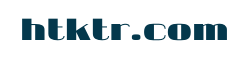ワードプレスを長くやっているとブロックエディタがとっても使いにくいんです。
去年までクラシックエディタだったので、よくわかります。
よくブロックエディタのほうが簡単とか聞くけど、余計にブロックエディタにしたくないんです。
SANGOを使ってたんだけど、ダッシュボードにグーテンベルクにしよう!
って表示されるのに腹をたててたんです。(有料なんだから好きにさせてくれと)
※ グーテンベルクとブロックエディタは同じだと理解しています。
次のブログをブロックエディタ
今年になってブロックエディタにできました。
ちょうどSWELLにしたタイミングがよかったのもあります。
全ブログをクラシックエディタからブロックエディタに変えましました。
けど慌ててブロックエディタにしなくてもよかったんです。
ブロックエディタが使えるようになっていれば、クラシックエディタのままで問題なかったんです。
いまクラシックエディタなら、次のブログをブロックエディタではじめるのが一番です。
SWELLはブロックエディタに完全対応
いまからテーマを購入するなら、ブロックエディタに完全対応してるテーマがいいです。
このブログで使っているのは有料テーマのSWELLです。
SWELLを使ってる人なら、すぐに分かります。
ほぼほぼデフォルトのままの見た目です。
ブロックエディタに完全対応ということはクラシックエディタを使ってはいけいないってことです。
ブロックエディタにするとテーマが変えられない
クラシックエディタのときもテーマを変更すると、変更するのが面倒くさかったんです。
けどブロックエディタにすると、テーマを変更するのがもっと面倒くさいです。
ブロックエディタだとテーマの文字装飾を使うしかないからです。
SWELLでしかブロックエディタで書いたことがありません。
いまでもワードプレスの文字装飾とSWELLの文字装飾の区別がつきません。
※ ブロックエディタではプラグインのAddQuicktagが使えません。
まとめ
クラシックエディタで書いてたブログをブロックエディタにすると、どっちで書いた記事か分からなくなります。
そんなときは、プラグインのClassic Editorを有効にすれば分かります。
次のブログをブロックエディタにして慣れてきたら、
クラシックエディタのブログを少しずつブロックエディタに修正してみましょう。
慌ててスペースを入れて、あとになってスペースを全削除するこになって二度手間になりました。
※ スペースはCSSで入れることにしました。